אורך סרטון אינסטגרם מעודכן לשנת 2025 לסיפורים, סלילים וכו'.
כמובן, אף אחד לא רוצה להעלות סרטון לאינסטגרם רק כדי שזה ייקטע. לפיכך, הצעד הראשון שעליך לעשות הוא לדעת כמה זמן יכול להיות סרטון IG. כדי להבהיר, לאינסטגרם יש אורכי וידאו שונים עבור סלילים, סיפורים, פוסטים, חיים ו-IGTV. זה עשוי להיות מבלבל לדעת את האורך הנדרש עבור כל אחד מהם, אבל אין מה לדאוג. הפוסט הזה כאן בשבילכם כדי לגלות את אורך הסרטון האידיאלי באינסטגרם, בין אם זה סליל, סטורי או אחרים. לאחר מכן, תוכל להעלות את סרטוני האינסטגרם הטובים ביותר.
רשימת מדריכים
הכר את כל אורכי הווידאו של Instagram Story, IGTV, Reel, Live, Ads כיצד לקצץ את אורך סרטון אינסטגרם במסגרת הדרישה כיצד להעלות מספר קליפים לפריצת מגבלת אורך אינסטגרם שאלות נפוצות לגבי אורך סרטון אינסטגרםהכר את כל אורכי הווידאו של Instagram Story, IGTV, Reel, Live, Ads
כפי שהועלה, ניתן לשתף חמישה סוגים שונים של סרטונים באינסטגרם, שלכל אחד מהם דרישות אורך הסרטון. לאחר הבנתם, ודא שלא תתבלבל עם המפרטים הנדרשים שלהם; ראה אותם בפירוט למטה.
1. מהו אורך הסרטון באינסטגרם עבור IGTV?
IGTV ידוע כעת בתור הסרטונים המתפרסמים באינסטגרם, ואורך הסרטון עבור סרטוני אינסטגרם דורש הגבלה מקסימלית של 10 דקות. עם זאת, חלק מהחשבונות המאומתים יקבלו אורך מקסימלי של עד 60 דקות. בעבר, סרטוני IG הועלו ל-IGTV, אך כעת, הסרטונים הללו נמצאים תחת סרטון אינסטגרם בעדכון האינסטגרם שלך.
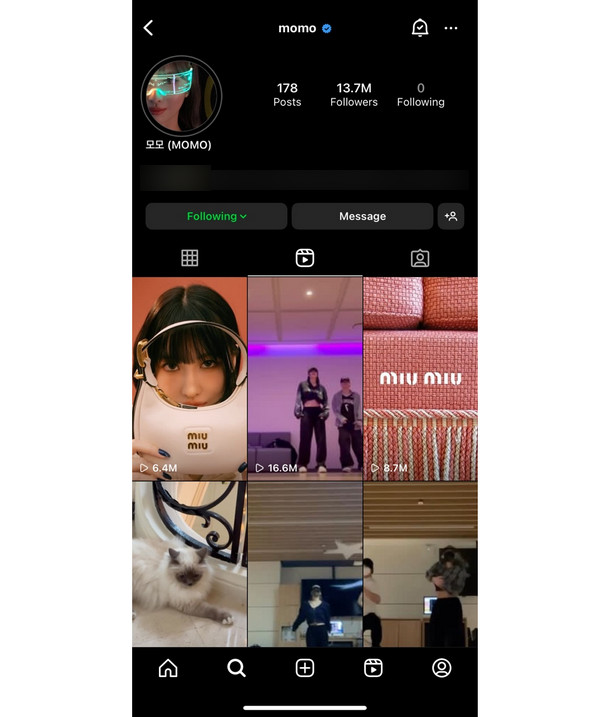
2. מהו אורך סרטון אינסטגרם לסטורי?
במקום להתפרסם בניוזפיד שלך, סיפורי אינסטגרם מופיעים בחלק העליון של אפליקציית המדיה החברתית. הם סרטוני אינסטגרם אנכיים במסך מלא שייעלמו לאחר 24 שעות. במשך שנים רבות יותר, אורך הסרטון עבור סיפורי אינסטגרם לא יכול להיות יותר מ-15 שניות, אך כעת, אתה יכול להעלות את סיפור ה-IG שלך עד 60 שניות מבלי להתפצל.
ולמרות שסיפורי ה-IG האלה נמשכים רק בפיד של מישהו למשך 24 שעות, אתה יכול לשמור אותם בסליל ה-Highlight שלך, כך שאתה והעוקבים שלך יכולים לצפות בהם בכל עת.
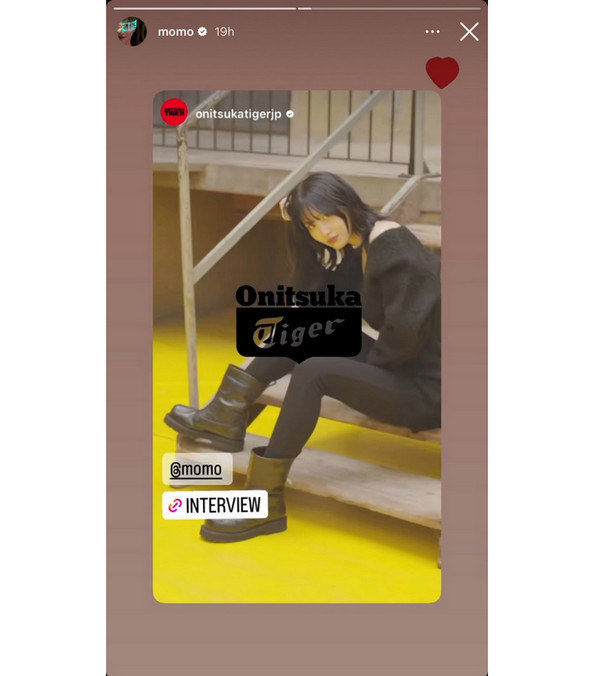
3. מהו אורך סרטון אינסטגרם עבור סליל?
בעקבות הפופולריות של TikTok, עוד פלטפורמת מדיה חברתית מפורסמת, IG יצרה את הסרטונים הקצרים והאנכיים האלה שנקראים Reels שהמיקום שלהם באפליקציית אינסטגרם. דע שאורך הווידאו המוגדר כברירת מחדל עבור גלגלי אינסטגרם הוא 15 שניות, אך תוכל להאריך אותו עד 90 שניות אם אתה משתמש בכלי אינסטגרם Reels ולא במצלמת אינסטגרם המובנית.
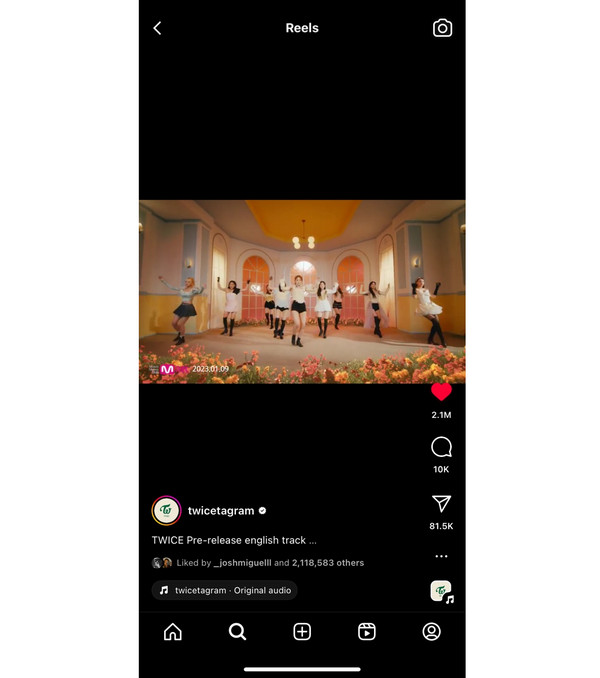
4. מה אורך הסרטון באינסטגרם לשידור חי?
כפי שכולכם יודעים, Instagram Live הוא תכונה בפלטפורמה שכל אחד יכול להזרים לפני שתסיים אותה. התכונות מועילות לאינטראקציה עם העוקבים שלך ולשיתוף חייך. אז, אורך הסרטון עבור Instagram Lives היה עד 60 דקות, אבל העדכונים האחרונים האריכו אותו ל-4 שעות. מדהים, לא? יתרה מכך, אינסטגרם נותנת לך את האפשרות לא או לשמור את ה-Live שלך בפרופיל שלך.
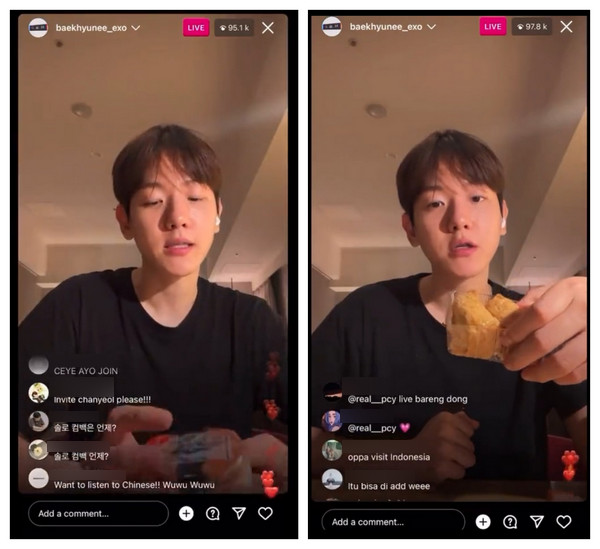
5. מהו אורך הסרטון באינסטגרם למודעות?
לגבי פרסומות IG, הכללים באורך הסרטון שונו מעט. ואם אתם לא יודעים, מודעות אינסטגרם מגיעות בשתי אפשרויות: פרסומות בפיד ופרסומות סטורי.
מודעות וידאו בתוך הפיד יכולות להיות באורך של 3 עד 120 שניות ומוצגות בין תוכן העדכון של המשתמש. אבל, אורך הווידאו המקסימלי של אינסטגרם עבור מודעות בפיד הוא בדרך כלל 15 שניות. בינתיים, מודעות סיפור יכולות להיות בין 1 ל-60 שניות ומוצגות בין הסיפורים של האנשים שאתה עוקב אחריהם. עם זאת, הם בדרך כלל בין 15 ל-30 שניות.
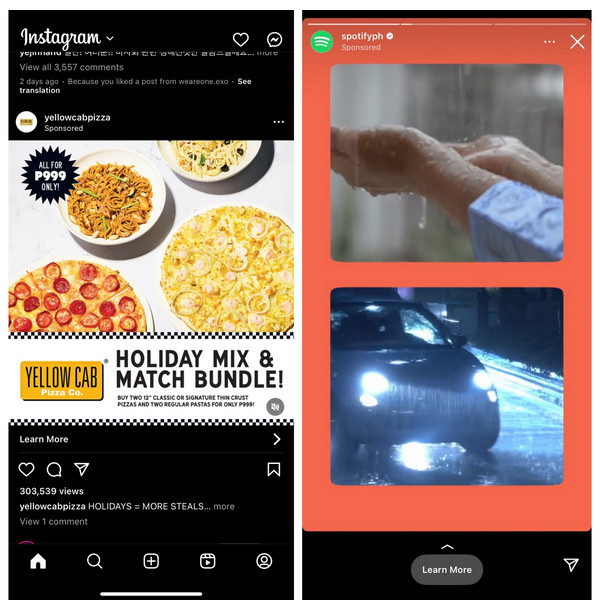
כיצד לקצץ את אורך סרטון אינסטגרם במסגרת הדרישה
כעת, לאחר שגילית את אורך הסרטון באינסטגרם הנדרש לסוגים שונים של סרטונים, למה שלא תקצץ את הסרטון הארוך שלך שחורג מהמגבלה של, למשל, סיפור IG? ללא אובדן איכות וגיזום נוח, השתמש AnyRec Video Converter. יותר מאשר להיות ממיר רב עוצמה, יש לו עורך וידאו מובנה שניתן להשתמש בו כדי לחתוך, לסובב, לחתוך, להחיל אפקטים ועריכות אחרות על הסרטון שלך. עם תכונת החיתוך שלו, אתה יכול למחוק חלקים מיותרים של התחלה וסיום מהסרטון שלך עד שהוא מתאים לאורך הנדרש של סרטוני אינסטגרם. יתר על כן, נניח שהסרטון שלך אינו בגודל ובפורמט המתאימים לסיפור באינסטגרם. במקרה כזה, אתה יכול לבצע את כל אלה בתוך התוכנית, בתוך הממיר ועורך הווידאו המובנה.

עורך וידאו מובנה כדי לסובב, לחתוך, להחיל אפקטים, להוסיף כתוביות ועוד.
חתוך את החלקים הנוספים של הסרטון שלך ויכול לפצל אותו לקטעים.
הגדרות פלט ניתנות לניהול, כגון יחס רוחב-גובה, פורמט, איכות וכו'.
כלול חלונית תצוגה מקדימה כדי לצפות ולבדוק את כל העריכות שהוחלו על הסרטון שלך.
100% Secure
100% Secure
שלב 1.אם אתה מתכוון לחתוך את הסרטון שלך למספר קליפים, ייבא את הסרטון שלך ואז פנה לסמל "מספריים" לאחר שהשקת את "ממיר הווידאו AnyRec".
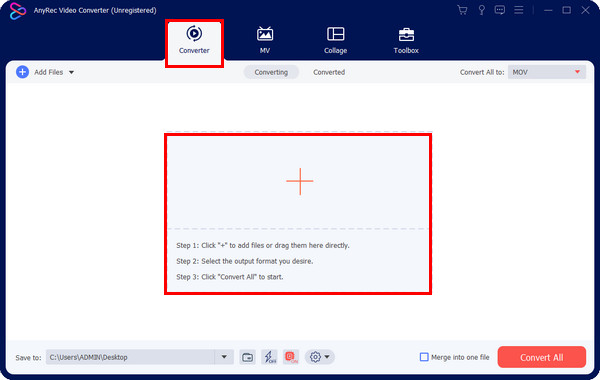
שלב 2.השתמש בנקודות ההתחלה והסיום של "המחוון" כדי למקם את החלקים הרצויים לשמירה. אל תשכח למשוך את "הקו האנכי האדום" בסרגל כדי להגדיר אותו לאזור שבו יפוצל הסרטון. לאחר לחיצה על כפתור "פיצול", תראה שני קטעים בצד שמאל.
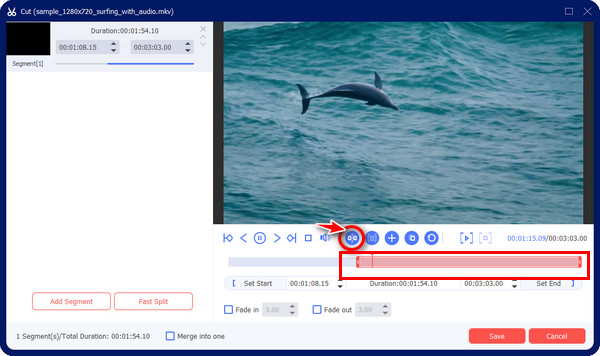
שלב 3.כאשר אתה רוכש את כל הקליפים הרצויים, לחץ על "שמור". אתה תופנה למסך "ממיר". זכור ללחוץ על סמל "שרביט כוכבים" כדי להגדיר את יחס הגובה-רוחב של הסרטון שלך. ראה את השינויים בחלון הימני.
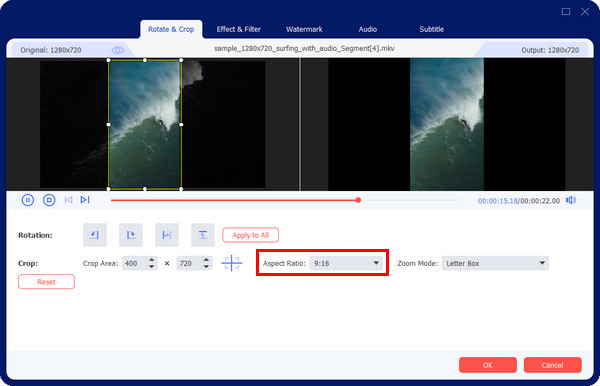
לאחר מכן, לפני לחיצה על כפתור "המר הכל", תוכל להגדיר את הפורמט הדרוש לסרטון האינסטגרם שלך, כמו גם לציין את השם והנתיב שלך.
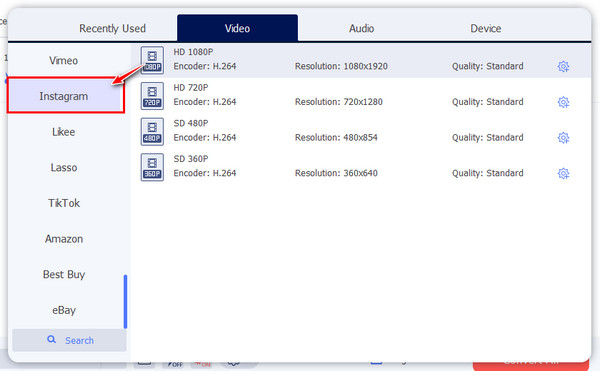
100% Secure
100% Secure
כיצד להעלות מספר קליפים לפריצת מגבלת אורך אינסטגרם
בינתיים, מה אם אתה סקרן לגבי פריצת דרישות אורך הסרטון באינסטגרם? מדוע לא ליצור סרטון ארוך יותר שחורג ממגבלת הווידאו, אם כך? אותו דבר כמו לעיל, ניתן ליצור סרטונים ארוכים יותר AnyRec Video Converter גם כן. תוכנה חזקה זו מאפשרת לך להעלות מספר קליפים באמצעות MV Maker. משם, תוכל לקבל מגוון נושאים, מסננים ואפקטים לחקור וליישם על סרטון האינסטגרם שלך. מה שכן, אתה יכול להתאים אישית את הגדרות הווידאו והשמע אם תרצה כדי שתקבל את האיכות הרצויה שאתה רוצה. לאחר שהתרכזת בקיצוץ סרטונים ארוכים יותר, הגיע הזמן להבין כיצד להפוך את הסרטון שלך ארוך יותר כדי לפרוץ את האורך של סרטוני אינסטגרם.

MV Maker מסוגל להוסיף מספר קליפים כדי להפוך את הסרטון שלך ארוך יותר.
יכול להחיל אפקטים, מסננים, ערכות נושא ועוד על הסרטון שלך.
מאפשר לך לשנות הגדרות פלט, כמו איכות, רזולוציה וכו'.
אין עקומת למידה תלולה לאורך תהליך יצירת הסרטון.
100% Secure
100% Secure
שלב 1.עבור לכרטיסייה "MV Maker" במסך הראשי של AnyRec Video Converter. לאחר מכן, ייבא את סרטון ה-IG שלך לתוכנית על ידי לחיצה על כפתור "הוסף". חזור על הפעולה עד שתחרוג ממגבלת הסרטונים באינסטגרם.
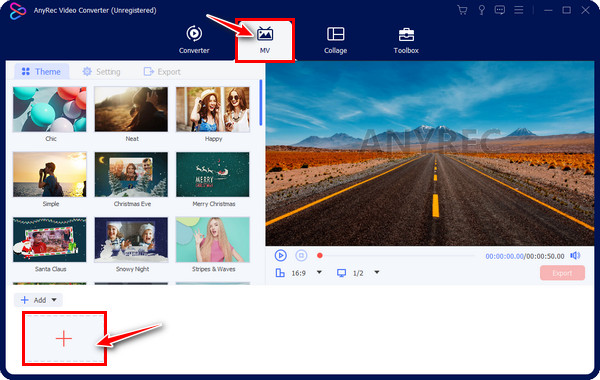
שלב 2.לאחר מכן, אתה יכול להחיל את הנושאים הרצויים וללחוץ על כפתור "ערוך" כדי לגשת למסובב, לחתוך, לאפקטים ולפילטרים ולפונקציות נוספות. עכשיו אתה יכול לחתוך סרטונים ב-Windows/מק.
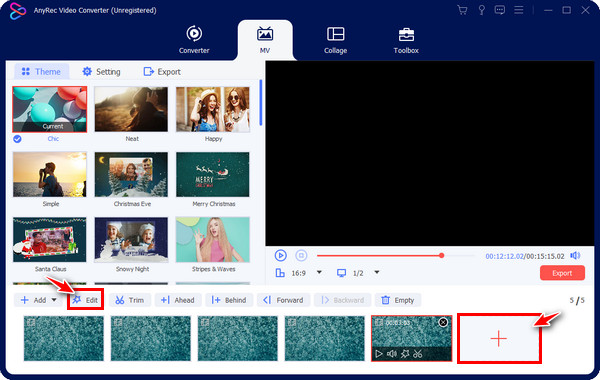
שלב 3.לאחר קבלת אורך הסרטון הרצוי באינסטגרם, לחץ על כפתור "הגדרות" כדי להתאים רצועות אודיו ואחרות. לחץ על "ייצוא" מיד לאחר מכן כדי לציין פורמט, איכות, נתיב קובץ וכו'. לבסוף, לחץ על כפתור "התחל לייצא" כדי לשמור את סרטון ה-IG הארוך שלך.
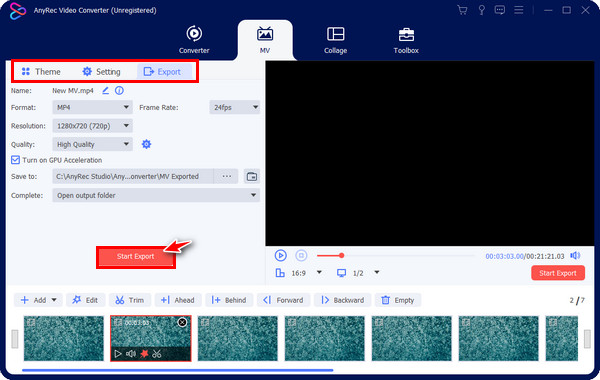
שאלות נפוצות לגבי אורך סרטון אינסטגרם
-
כמה זמן סרטון יכול להיות באינסטגרם?
באינסטגרם יש סוגים שונים של סרטונים, ולכל אחד מהם מגבלות שונות. עבור IGTV, תקבל אורך וידאו של 10 דקות. עבור סטורי, אתה יכול לפרסם עד 60 שניות, ו-15 שניות עבור אינסטגרם Reel. בזמן אמת יכול להגיע עד 4 שעות ובין 15 ל-60 שניות עבור מודעות.
-
האם אחרים יכולים להציל את חיי האינסטגרם שלי?
כן. אם תאפשר את האפשרות להציל את חיי ה-IG שלך בפרופיל האינסטגרם שלך, העוקבים שלך יכולים לראות ולשמור אותו תוך 30 יום.
-
האם מודעות סיפור נעלמות לאחר 24 שעות, בדיוק כמו סיפור ה-IG הרגיל שלי?
לא. בעוד שאורך הסרטון באינסטגרם עבור הסיפורים ומודעות הסיפור שלך זהה, מודעות הסיפור יישארו כל עוד הקמפיין שלך ממשיך, בניגוד לסיפור הרגיל שנעלם לאחר 24 שעות.
-
איך חותכים את אורך הסרטון באינסטגרם בתוך הפלטפורמה?
לאחר שבחרת את הסרטון להוספה לסטורי שלך באינסטגרם, תראה מיד מחוון שבו תוכל לגרור אותו כדי לחתוך את הסרטון שלך.
-
למה אני לא יכול לראות את IGTV באינסטגרם שלי?
בעבר, סרטונים ב-IG הועלו ל-IGTV, אך באוקטובר 2021, IG הפסיקה את IGTV והתמקדה ביצירת תוכן וידאו. לכן, IGTV מוזגה עם סרטוני הפיד שלך,
סיכום
הנה לך! זה הכל עבור אורך הסרטון באינסטגרם עבור כל סוגי הסרטונים שניתן לפרסם ב-IG. כדאי ללמוד כל מגבלת אורך מכיוון שלא תצטרכו לחוות אכזבה אם הסרטון נחתך בצורה הטובה ביותר. יתר על כן, פוסט זה מציג את עורך הווידאו הטוב ביותר עבור אלה שרוצים לקצץ את הסרטון הארוך שלהם או להאריך אותו: AnyRec Video Converter. עם כל הפונקציונליות שלו, אתה תינצל מכל הטרדות של עריכת סרטוני ה-IG שלך ותקבל את אורך סרטוני האינסטגרם הטוב ביותר להעלאה. אתה יכול גם להשתמש בו כדי שנה את גודל הסרטונים עבור אינסטגרם. אתה מוזמן להוריד אותו!
100% Secure
100% Secure
